検出されたポルノウイルスとは?
この記事はあなたが削除するのに役立ちます ポルノウイルスが検出されました 完全に詐欺. 記事の下部にあるテクニカルサポート詐欺の削除手順に従ってください.
ポルノウイルスが検出されました をホストするいくつかのウェブサイトで見られるメッセージです テクニカルサポート詐欺. いくつかの亜種が見られます, 異なるURLアドレスを使用する, 異なる電話番号とメッセージのバリエーション, そのような 悪意のあるポルノスパイウェア/リスクウェアが検出されました.
これらはすべてアラートとしてポップアップで表示され、ページに記載されている電話番号に電話をかけるようにあなたを怖がらせようとしています. それをより信頼できるように聞こえさせるために, 詐欺師は マイクロソフト 想定されるウイルスを検出したエンティティとしての名前. 電話はしないで下さい, あなたが多額のお金を払いたくないのでなければ.
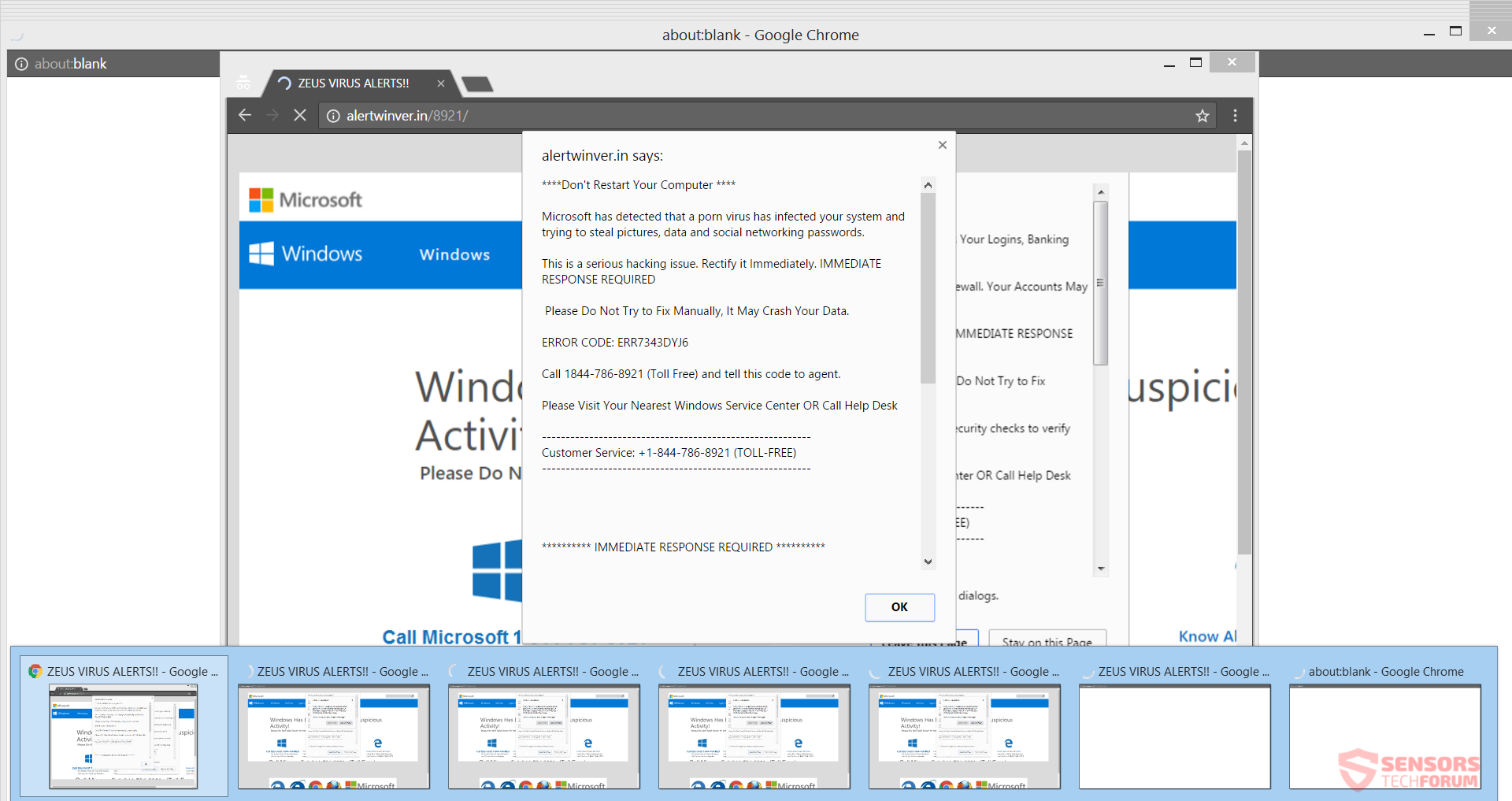
検出されたポルノ ウイルスの詳細
| 名前 | ポルノウイルスが検出されました |
| タイプ | テクニカルサポート詐欺 |
| 簡単な説明 | ポルノに関連するウイルスに感染していることを怖がらせ、提供された電話番号に電話するように圧力をかけようとする多くの技術サポート詐欺. |
| 症状 | メッセージ, ポップアップボックス, リダイレクトがブラウザに表示されます. これらの中にロックスクリーン機能があることは除外されません, または、詐欺に関連するブラウザでのアクティビティが原因でPCがフリーズする. |
| 配布方法 | フリーウェアインストーラー, 疑わしいサイト, リダイレクト, トロイの木馬 |
| 検出ツール |
システムがマルウェアの影響を受けているかどうかを確認する
ダウンロード
マルウェア除去ツール
|
ポルノウイルスが検出されました–配布
Webサーフィンは危険な場合があります, 特にあなたが新しくて未知のウェブサイトに到達したとき. 広告またはターゲットを絞ったコンテンツをクリックすると、不審な場所にリダイレクトする非表示のリンクが含まれる可能性があります. これは、この種のテクニカルサポート詐欺が配布に使用できる最も一般的な方法です。. ポルノのウェブサイトは通常、広告やそのようなリダイレクトリンクでいっぱいです, そしてそれらはまたあなたがページに着陸するための実行可能な方法です ポルノウイルスが検出されました メッセージ. ポルノサイトはCookieであなたを追跡することもできます 彼らの広告であなたをよりよくターゲットにするために, 例えば.
フリーウェアアプリケーション, PUPと見なされます (望ましくない可能性のあるプログラム) この種の詐欺を配布することもできます. ソフトウェアが異なると、スケアウェアがブラウザまたは別の関連するMicrosoftテクニカルサポート詐欺に表示される可能性があります。. このようなWebサイトには通常、サードパーティのインストールとフリーウェアパッケージが付属しています. これらのパッケージには、最初からインストールするために選択された追加機能が含まれる傾向があります. 追加機能のインストールを回避するために、 高度 または カスタム 設定メニュー.
ポルノウイルスが検出されました–詳細
ポルノウイルスが検出されました テクニカルサポート詐欺に関連する数少ないメッセージの1つです. 詐欺は複数あり、異なるWebサイトを使用しています, と電話番号. この種の詐欺に関係するいくつかの電話番号のリストを以下に示します。:
- 1-800-953-457
- 1-844-786-8921
- 1-844-809-6669
- 1-800-341-9813
この詐欺に関連する電話番号はもっとたくさんある可能性があります. 電話回線の反対側にいる犯罪者は、あなたをだまして、彼らが何らかの公式の技術サポートチームの一部であると信じ込ませようとします。 マイクロソフト. メッセージを含む最も一般的なポップアップ ポルノウイルスが検出されました このように見えます:
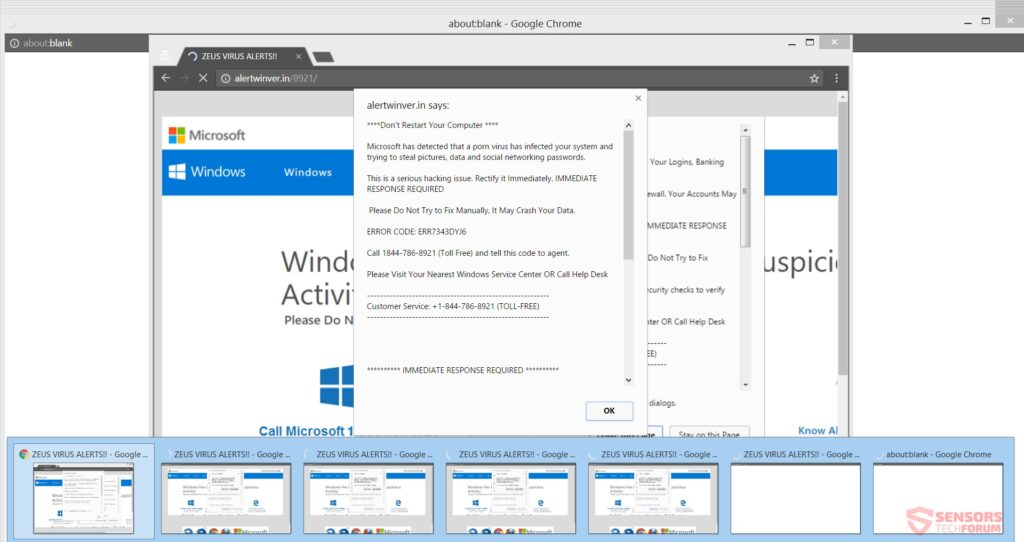
完全なメッセージは次のようになります:
**** コンピュータを再起動しないでください ****
マイクロソフトは、ポルノウイルスがシステムに感染し、写真を盗もうとしていることを検出しました, データ, およびソーシャルネットワーキングのパスワード.
これは深刻なハッキングの問題です. すぐに修正してください. 即時の対応が必要.
手動で修正しようとしないでください. データがクラッシュする可能性があります.
エラーコード: ERR7343DYJ6
電話 1844-786-8921 (無料通話) このコードをエージェントに伝えます. 最寄りのWindowsサービスセンターにアクセスするか、ヘルプデスクに電話してください
顧客サービス +1-844-786-8921 (無料通話)
**** 即時の対応が必要 ****
コンピュータをシャットダウンしたり、再起動したりしないでください, データの損失やオペレーティングシステムの障害につながる可能性のあることを行う, したがって、完全なデータ損失をもたらす起動可能な状況. トロイの木馬とバックドア自体は簡単に検出できません, しかし、それらが私たちの重要なコンピューティングまたは通信活動を実行している場合、コンピューターの実行が著しく遅くなる可能性があります. 悪意のあるプログラムは、他のファイルに自分自身を挿入しようとしない場合、トロイの木馬として分類されます (コンピューターZEUSウイルス) または他の方法で自分自身を伝播します (いも虫). コンピュータは、ユーザーがファイルの実行やインターネットの閲覧にだまされた悪意のあるプログラムを介してトロイの木馬をホストする可能性があります. のネットワーク管理部門 +1-844-786-8921 (無料通話)
この詐欺の別のバージョンは次のようになります:
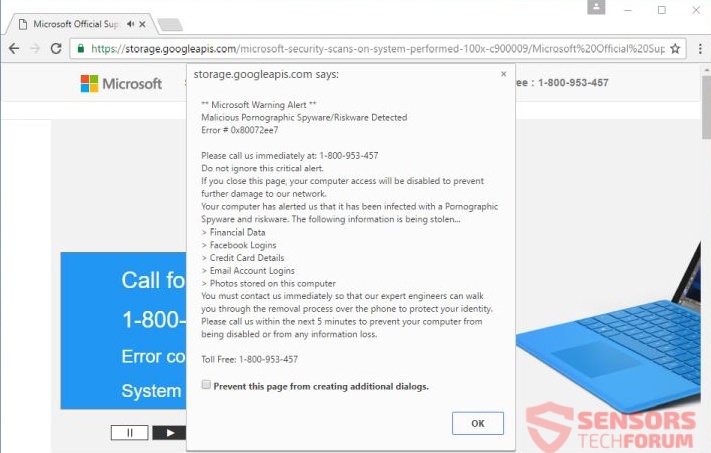
そのバージョンのポップアップメッセージを以下で読むことができます:
** Microsoft警告アラート **
悪意のあるポルノスパイウェア/リスクウェアが検出されました
エラー # 0x80072ee7すぐに電話してください: 1-800-953-457
この重大なアラートを無視しないでください.
このページを閉じると, ネットワークへのさらなる損傷を防ぐために、コンピュータへのアクセスは無効になります.
お使いのコンピューターから、ポルノスパイウェアとリスクウェアに感染していることが通知されました. 次の情報が盗まれています…
>財務データ
>Facebookログイン
>クレジットカードの詳細
>メールアカウントのログイン
>このコンピューターに保存されている写真
私たちの専門エンジニアがあなたの身元を保護するために電話で削除プロセスを案内できるように、すぐに私たちに連絡する必要があります. 次の時間内にお電話ください 5 コンピュータが無効になったり、情報が失われたりするのを防ぐための分.無料通話: 1-800-953-457
これを示すメッセージもあります:
** Microsoft警告アラート **
警告: 著作権で保護されたコンテンツを違法に使用または配布された.
禁止されているポルノコンテンツを閲覧または配布しています.
これらのメッセージのいずれかが表示された場合, あなたが上にいないことを知っている 公式Microsoftサポート ページ. また, ポップアップの数に関係なく, アラートとメッセージボックスが表示されます, 彼は、対応するメッセージと一緒に電話番号に電話をかけるようにあなたを騙そうとしている単なるスケアウェアであることを忘れないでください.
これらのドメインは、問題の詐欺に関連付けられています:
- https://alertwinver.in/8921/
- https://storage.googleapis.com/microsoft-security-scans-on-system-performed-100x-c900009/alert.html
- https://storage.googleapis.com/
- https://alertwinver.in/
他のドメインは確かに詐欺に関与しています, URLよりも詐欺の兆候として表示されるメッセージにもっと注意を払う必要があります.
ブラウザや画面がロックされる可能性があります, 画面全体がブロックされ、完全にアクセスできないように見える場合があります. そのような状況では, 「ウィンドウズ」ボタンと「Ctrl + Alt + Del」を使用して、コンピュータデバイスを引き続き操作できるかどうかを確認します.
詐欺師は、コンピュータシステムを修正する唯一の方法は、電話番号の1つに電話をかけることであるとあなたに信じ込ませたいと考えています。, 画面に表示されます. 彼らはまた、彼らがその一部であることを露骨にあなたに嘘をつきます マイクロソフト 技術者のチーム. そのほんの一部でも真実ではありません. すべては、提供された電話番号に電話をかけるようにあなたを説得する方法で作られています, スケアウェアの戦術に基づく.
行う いいえ どんな状況でも電話番号に電話する. ウェブサイトに表示されているように無料ではありません, 最短の通話でも大金がかかる可能性があります. さらに, 一方、詐欺師はマイクロソフトの従業員または他の人として自分自身を提示することができます, 評判の良いパートナー, 彼らはあなたから個人情報と財務情報を抽出しようとします. その情報は売ることができます, そして、あなたはより多くの問題に巻き込まれる可能性があります, 個人情報の盗難のように, あなたの銀行口座が空になるなど.
ポルノウイルスが検出されました – 除去
削除するには ポルノウイルスが検出されました PCから手動でテクニカルサポート詐欺とその関連ファイル, 以下に示す段階的な取り外し手順に従ってください. 手動削除ガイドが詐欺を取り除き、そのリダイレクトが完全に行われない場合, 高度なマルウェア対策ツールを使用して、残っているアイテムを検索して削除する必要があります. そのようなソフトウェアは、将来的にシステムを安全に保ちます.
- ウィンドウズ
- Mac OS X
- グーグルクローム
- Mozilla Firefox
- マイクロソフトエッジ
- サファリ
- インターネットエクスプローラ
- プッシュポップアップを停止します
Windowsから検出されたポルノウイルスを削除する方法.
ステップ 1: SpyHunterマルウェア対策ツールで検出されたポルノウイルスをスキャンします



ステップ 2: PC をセーフ モードで起動する





ステップ 3: Windowsからポルノウイルス検出および関連ソフトウェアをアンインストールします
Windows のアンインストール手順 11



Windows のアンインストール手順 10 および旧バージョン
これは、ほとんどのプログラムをアンインストールできるはずのいくつかの簡単な手順の方法です。. Windowsを使用しているかどうかに関係なく 10, 8, 7, VistaまたはXP, それらのステップは仕事を成し遂げます. プログラムまたはそのフォルダをごみ箱にドラッグすると、 非常に悪い決断. あなたがそれをするなら, プログラムの断片が残されています, そしてそれはあなたのPCの不安定な仕事につながる可能性があります, ファイルタイプの関連付けやその他の不快なアクティビティに関するエラー. コンピュータからプログラムを削除する適切な方法は、それをアンインストールすることです. それをするために:


 上記の手順に従うと、ほとんどのプログラムが正常にアンインストールされます.
上記の手順に従うと、ほとんどのプログラムが正常にアンインストールされます.
ステップ 4: すべてのレジストリをクリーンアップ, Created by Porn Virus Detected on Your PC.
通常対象となるWindowsマシンのレジストリは次のとおりです。:
- HKEY_LOCAL_MACHINE Software Microsoft Windows CurrentVersion Run
- HKEY_CURRENT_USER Software Microsoft Windows CurrentVersion Run
- HKEY_LOCAL_MACHINE Software Microsoft Windows CurrentVersion RunOnce
- HKEY_CURRENT_USER Software Microsoft Windows CurrentVersion RunOnce
これらにアクセスするには、Windowsレジストリエディタを開き、値を削除します。, ポルノウイルスによって作成され、そこで検出されました. これは、以下の手順に従うことで発生する可能性があります:


 ヒント: ウイルスによって作成された値を見つけるには, あなたはそれを右クリックしてクリックすることができます "変更" 実行するように設定されているファイルを確認する. これがウイルスファイルの場所である場合, 値を削除します.
ヒント: ウイルスによって作成された値を見つけるには, あなたはそれを右クリックしてクリックすることができます "変更" 実行するように設定されているファイルを確認する. これがウイルスファイルの場所である場合, 値を削除します.
検出されたポルノウイルスのビデオ除去ガイド (ウィンドウズ).
MacOSXから検出されたポルノウイルスを取り除く.
ステップ 1: 検出されたポルノウイルスをアンインストールし、関連するファイルやオブジェクトを削除します





Macには、ログイン時に自動的に起動するアイテムのリストが表示されます. 検出されたポルノウイルスと同一または類似の疑わしいアプリを探します. 自動的に実行を停止するアプリをチェックしてから、マイナスを選択します (「「-「「) それを隠すためのアイコン.
- に移動 ファインダ.
- 検索バーに、削除するアプリの名前を入力します.
- 検索バーの上にある2つのドロップダウンメニューを次のように変更します 「システムファイル」 と 「含まれています」 削除するアプリケーションに関連付けられているすべてのファイルを表示できるようにします. 一部のファイルはアプリに関連していない可能性があることに注意してください。削除するファイルには十分注意してください。.
- すべてのファイルが関連している場合, を保持します ⌘+A それらを選択してからそれらを駆動するためのボタン "ごみ".
経由で検出されたポルノウイルスを削除できない場合 ステップ 1 その上:
アプリケーションまたは上記の他の場所でウイルスファイルおよびオブジェクトが見つからない場合, Macのライブラリで手動でそれらを探すことができます. しかし、これを行う前に, 以下の免責事項をお読みください:



次の他の人と同じ手順を繰り返すことができます としょうかん ディレクトリ:
→ 〜/ Library / LaunchAgents
/Library / LaunchDaemons
ヒント: 〜 わざとそこにあります, それはより多くのLaunchAgentにつながるからです.
ステップ 2: Macからポルノウイルスが検出されたファイルをスキャンして削除します
ポルノウイルスが検出されたなどの不要なスクリプトやプログラムの結果としてMacで問題が発生した場合, 脅威を排除するための推奨される方法は、マルウェア対策プログラムを使用することです。. SpyHunter for Macは、Macのセキュリティを向上させ、将来的に保護する他のモジュールとともに、高度なセキュリティ機能を提供します.
検出されたポルノウイルスのビデオ除去ガイド (マック)
GoogleChromeから検出されたポルノウイルスを削除します.
ステップ 1: Google Chromeを起動し、ドロップメニューを開きます

ステップ 2: カーソルを上に移動します "ツール" 次に、拡張メニューから選択します "拡張機能"

ステップ 3: 開店から "拡張機能" メニューで不要な拡張子を見つけてクリックします "削除する" ボタン.

ステップ 4: 拡張機能が削除された後, 赤から閉じてGoogleChromeを再起動します "バツ" 右上隅にあるボタンをクリックして、もう一度開始します.
MozillaFirefoxから検出されたポルノウイルスを消去する.
ステップ 1: MozillaFirefoxを起動します. メニューウィンドウを開く:

ステップ 2: を選択 "アドオン" メニューからのアイコン.

ステップ 3: 不要な拡張子を選択してクリックします "削除する"

ステップ 4: 拡張機能が削除された後, 赤から閉じてMozillaFirefoxを再起動します "バツ" 右上隅にあるボタンをクリックして、もう一度開始します.
MicrosoftEdgeから検出されたポルノウイルスをアンインストールする.
ステップ 1: Edgeブラウザを起動します.
ステップ 2: 右上隅のアイコンをクリックして、ドロップメニューを開きます.

ステップ 3: ドロップメニューから選択します "拡張機能".

ステップ 4: 削除したい悪意のある拡張機能の疑いを選択し、歯車のアイコンをクリックします.

ステップ 5: 下にスクロールして[アンインストール]をクリックして、悪意のある拡張機能を削除します.

Safariから検出されたポルノウイルスを削除する
ステップ 1: Safariアプリを起動します.
ステップ 2: マウスカーソルを画面の上部に置いた後, Safariテキストをクリックして、ドロップダウンメニューを開きます.
ステップ 3: メニューから, クリック "環境設定".

ステップ 4: その後, [拡張機能]タブを選択します.

ステップ 5: 削除する拡張機能を1回クリックします.
ステップ 6: [アンインストール]をクリックします.

アンインストールの確認を求めるポップアップウィンドウが表示されます 拡張子. 選択する 'アンインストール' また, 検出されたポルノウイルスは削除されます.
InternetExplorerから検出されたポルノウイルスを排除する.
ステップ 1: InternetExplorerを起動します.
ステップ 2: 「ツール」というラベルの付いた歯車アイコンをクリックしてドロップメニューを開き、「アドオンの管理」を選択します

ステップ 3: [アドオンの管理]ウィンドウで.

ステップ 4: 削除する拡張子を選択し、[無効にする]をクリックします. 選択した拡張機能を無効にしようとしていることを通知するポップアップウィンドウが表示されます, さらにいくつかのアドオンも無効になっている可能性があります. すべてのチェックボックスをオンのままにします, [無効にする]をクリックします.

ステップ 5: 不要な拡張子が削除された後, 右上隅にある赤い「X」ボタンからInternetExplorerを閉じて再起動し、再起動します.
ブラウザからプッシュ通知を削除する
GoogleChromeからのプッシュ通知をオフにする
GoogleChromeブラウザからのプッシュ通知を無効にするには, 以下の手順に従ってください:
ステップ 1: に移動 設定 Chromeで.

ステップ 2: 設定で, 選択する "高度な設定」:

ステップ 3: クリック "コンテンツ設定」:

ステップ 4: 開ける "通知」:

ステップ 5: 3つのドットをクリックして、[ブロック]を選択します, オプションの編集または削除:

Firefoxでプッシュ通知を削除する
ステップ 1: Firefoxのオプションに移動します.

ステップ 2: 設定に移動", 検索バーに「通知」と入力して、 "設定":

ステップ 3: 通知を削除したいサイトで[削除]をクリックし、[変更を保存]をクリックします

Operaでプッシュ通知を停止する
ステップ 1: Operaで, 押す ALT + P 設定に移動します.

ステップ 2: 検索の設定で, 「コンテンツ」と入力してコンテンツ設定に移動します.

ステップ 3: オープン通知:

ステップ 4: GoogleChromeで行ったのと同じことを行います (以下に説明します):

Safariでプッシュ通知を排除する
ステップ 1: Safariの設定を開く.

ステップ 2: プッシュポップアップが消えた場所からドメインを選択し、に変更します "拒否" から "許可する".
Porn Virus Detected-FAQ
検出されたポルノウイルスとは?
ポルノウイルスが検出した脅威はアドウェアまたは ブラウザリダイレクトウイルス.
コンピューターの速度が大幅に低下し、広告が表示される場合があります. 主なアイデアは、情報が盗まれたり、デバイスに表示される広告が増える可能性があることです。.
このような不要なアプリの作成者は、クリック課金制を利用して、コンピューターにリスクの高い、または資金を生み出す可能性のあるさまざまな種類のWebサイトにアクセスさせます。. これが、広告に表示されるWebサイトの種類を気にしない理由です。. これにより、不要なソフトウェアがOSにとって間接的に危険になります.
What Are the Symptoms of Porn Virus Detected?
この特定の脅威と一般的に不要なアプリがアクティブな場合に探すべきいくつかの症状があります:
症状 #1: 一般的に、コンピュータの速度が低下し、パフォーマンスが低下する可能性があります.
症状 #2: ツールバーがあります, 追加したことを覚えていないWebブラウザ上のアドオンまたは拡張機能.
症状 #3: すべてのタイプの広告が表示されます, 広告でサポートされている検索結果のように, ランダムに表示されるポップアップとリダイレクト.
症状 #4: Macにインストールされたアプリが自動的に実行されているのがわかりますが、それらをインストールしたことを覚えていません。.
症状 #5: タスクマネージャーで疑わしいプロセスが実行されているのがわかります.
これらの症状が1つ以上見られる場合, その後、セキュリティの専門家は、コンピュータのウイルスをチェックすることを推奨しています.
不要なプログラムの種類?
ほとんどのマルウェア研究者とサイバーセキュリティ専門家によると, 現在デバイスに影響を与える可能性のある脅威は次のとおりです。 不正なウイルス対策ソフトウェア, アドウェア, ブラウザハイジャッカー, クリッカー, 偽のオプティマイザーとあらゆる形式の PUP.
私が持っている場合はどうすればよいですか "ウイルス" ポルノウイルスが検出されたように?
いくつかの簡単なアクションで. 何よりもまず, これらの手順に従うことが不可欠です:
ステップ 1: 安全なコンピューターを探す 別のネットワークに接続します, Macが感染したものではありません.
ステップ 2: すべてのパスワードを変更する, メールパスワードから.
ステップ 3: 有効 二要素認証 重要なアカウントを保護するため.
ステップ 4: 銀行に電話して クレジットカードの詳細を変更する (シークレットコード, 等) オンライン ショッピング用にクレジット カードを保存した場合、またはカードを使用してオンライン アクティビティを行った場合.
ステップ 5: 必ず ISPに電話する (インターネットプロバイダーまたはキャリア) IPアドレスを変更するように依頼します.
ステップ 6: あなたの Wi-Fiパスワード.
ステップ 7: (オプション): ネットワークに接続されているすべてのデバイスでウイルスをスキャンし、影響を受けている場合はこれらの手順を繰り返してください。.
ステップ 8: マルウェア対策をインストールする お持ちのすべてのデバイスでリアルタイム保護を備えたソフトウェア.
ステップ 9: 何も知らないサイトからソフトウェアをダウンロードしないようにし、近づかないようにしてください 評判の低いウェブサイト 一般に.
これらの推奨事項に従う場合, ネットワークとすべてのデバイスは、脅威や情報を侵害するソフトウェアに対して大幅に安全になり、将来的にもウイルスに感染せずに保護されます。.
How Does Porn Virus Detected Work?
インストールしたら, Porn Virus Detected can データを収集します を使用して トラッカー. このデータはあなたのウェブ閲覧習慣に関するものです, アクセスしたウェブサイトや使用した検索用語など. その後、広告であなたをターゲットにしたり、あなたの情報を第三者に販売したりするために使用されます。.
Porn Virus Detected can also 他の悪意のあるソフトウェアをコンピュータにダウンロードする, ウイルスやスパイウェアなど, 個人情報を盗んだり、危険な広告を表示したりするために使用される可能性があります, ウイルスサイトや詐欺サイトにリダイレクトされる可能性があります.
Is Porn Virus Detected Malware?
真実は、PUP (アドウェア, ブラウザハイジャッカー) ウイルスではありません, しかし、同じように危険かもしれません マルウェア Web サイトや詐欺ページが表示され、リダイレクトされる可能性があるため.
多くのセキュリティ専門家は、望ましくない可能性のあるプログラムをマルウェアとして分類しています. これは、PUP が引き起こす望ましくない影響のためです。, 煩わしい広告の表示や、ユーザーの認識や同意なしにユーザー データを収集するなど.
ポルノウイルス検出研究について
SensorsTechForum.comで公開するコンテンツ, このポルノウイルス検出ハウツー除去ガイドが含まれています, 広範な研究の結果です, あなたが特定のものを取り除くのを助けるためのハードワークと私たちのチームの献身, アドウェア関連の問題, ブラウザとコンピュータシステムを復元します.
検出されたポルノウイルスに関する調査をどのように実施しましたか?
私たちの研究は独立した調査に基づいていることに注意してください. 私たちは独立したセキュリティ研究者と連絡を取り合っています, そのおかげで、最新のマルウェアに関する最新情報を毎日受け取ることができます, アドウェア, およびブラウザハイジャッカーの定義.
さらに, the research behind the Porn Virus Detected threat is backed with VirusTotal.
このオンラインの脅威をよりよく理解するために, 知識のある詳細を提供する以下の記事を参照してください.

